Cách thay đổi tài khoản email của bạn trên LinkedIn

Hướng dẫn chi tiết về cách thay đổi địa chỉ email liên kết với tài khoản LinkedIn của bạn, giúp bạn duy trì liên lạc hiệu quả hơn.
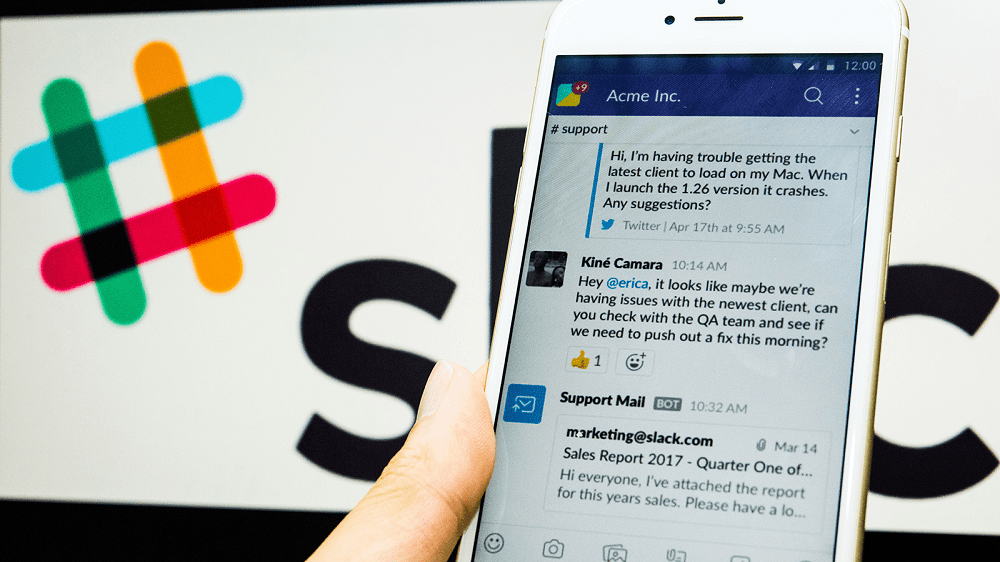
Thông báo có thể là một thứ hữu ích; họ có thể giúp bạn biết mọi thứ đang diễn ra như thế nào và nếu bạn có bất kỳ tin nhắn mới nào. Tuy nhiên, nếu bạn nhận được quá nhiều thông báo, chúng có thể gây phiền nhiễu và về cơ bản bạn có thể bỏ qua chúng. Nếu bạn đã đến mức bỏ qua hoặc đóng thông báo mà không thực sự chú ý đến chúng, điều tốt nhất bạn có thể làm là cố gắng giảm số lượng thông báo bạn nhận được. Điều này có thể đặc biệt quan trọng khi làm việc vì các thông báo có thể khiến bạn mất tập trung vào việc hoàn thành công việc của mình.
Một trong những cách dễ nhất để nhận được nhiều thông báo từ Slack là tham gia vào một số cuộc trò chuyện khác nhau. Khi bạn đã bắt đầu hoặc tham gia vào một chuỗi hội thoại, Slack sẽ tự động theo dõi chuỗi đó cho bạn. Điều này có thể hữu ích nếu bạn chỉ tham gia một số chuỗi nhỏ, nhưng ít hơn nếu bạn là một phần của nhiều chuỗi bận và nhận được thông báo spam.
Tốt nhất, trong trường hợp này, bạn nên hủy theo dõi các chuỗi tin nhắn không đặc biệt quan trọng hoặc khẩn cấp. Để làm như vậy, hãy di chuột qua thư trong chuỗi mà bạn muốn ẩn, sau đó nhấp vào biểu tượng dấu ba chấm ở ngoài cùng bên phải và chọn “Bỏ theo dõi thư” từ menu bật lên.
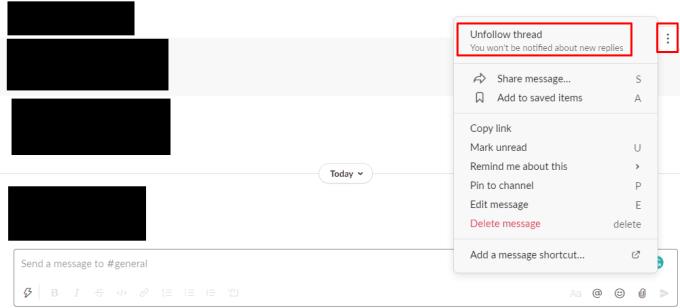
Bạn có thể hủy theo dõi các chuỗi tin nhắn riêng lẻ bằng cách nhấp vào biểu tượng dấu ba chấm ở dòng tin nhắn, sau đó nhấp vào “Hủy theo dõi tin nhắn”.
Nếu bạn đang gặp phải vấn đề này quá thường xuyên và chỉ muốn tắt hoàn toàn thông báo cho các chuỗi đã theo dõi, bạn có thể làm như vậy thông qua tùy chọn của mình. Để mở tùy chọn của bạn, ảnh hồ sơ của bạn ở góc trên cùng bên phải, sau đó nhấp vào “Tùy chọn”.
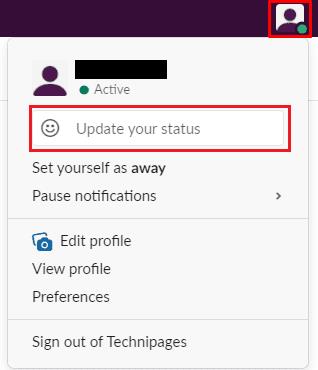
Nhấp vào ảnh hồ sơ của bạn ở góc trên cùng bên phải, sau đó nhấp vào “Tùy chọn”.
Khi ở trong cửa sổ bật lên tùy chọn, hãy bỏ chọn hộp kiểm có nhãn “Thông báo cho tôi về các câu trả lời cho chuỗi tôi đang theo dõi”, bạn có thể tìm thấy hộp này gần đầu tab “Thông báo” mặc định.
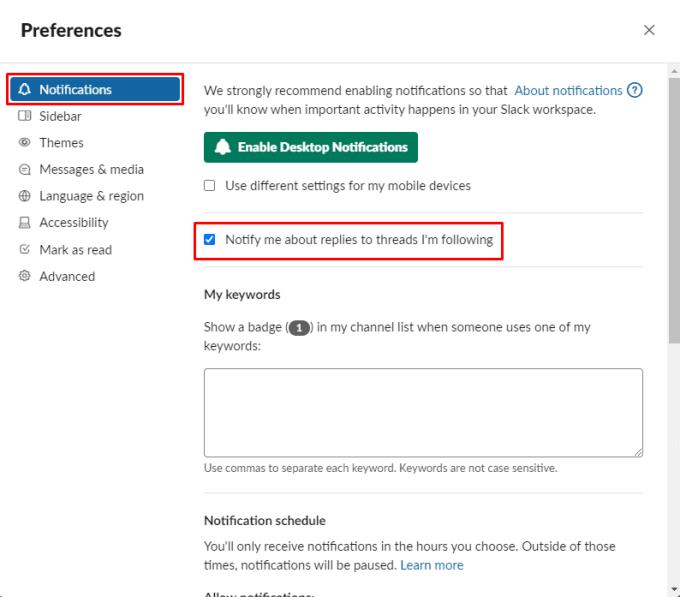
Bỏ chọn "Thông báo cho tôi về các câu trả lời cho chuỗi tôi đang theo dõi".
Tôi hy vọng bài viết này sẽ giúp bạn giải quyết thư rác thông báo và tập trung tốt hơn vào công việc của mình.
Hướng dẫn chi tiết về cách thay đổi địa chỉ email liên kết với tài khoản LinkedIn của bạn, giúp bạn duy trì liên lạc hiệu quả hơn.
Khám phá những lý do phổ biến khiến Avast VPN không hoạt động và cách khắc phục hiệu quả để bạn có thể duy trì kết nối Internet
Nhiều người gặp lỗi "Tìm nạp dữ liệu trên Facebook". Bài viết này sẽ hướng dẫn bạn 7 cách khắc phục hiệu quả và tối ưu nhất.
Mặc dù Google Maps không hỗ trợ chức năng bán kính, nhưng bạn có thể sử dụng dịch vụ bản đồ trực tuyến như CalcMaps và Maps.ie để vẽ bán kính xung quanh một vị trí.
Hướng dẫn cách khắc phục lỗi "Lỗi thực hiện truy vấn" trên Facebook. Đăng xuất, xóa bộ nhớ cache và khởi động lại thiết bị là các giải pháp hiệu quả.
Hướng dẫn chi tiết cách kiểm tra độ mạnh của mật khẩu, các loại tấn công phổ biến, và 5 bí quyết tạo mật khẩu an toàn, dễ nhớ. Tối ưu hóa bảo mật tài khoản của bạn ngay hôm nay!
Lời nhắc luôn là điểm nổi bật chính của Google Home. Họ chắc chắn làm cho cuộc sống của chúng tôi dễ dàng hơn. Hãy cùng tìm hiểu nhanh về cách tạo lời nhắc trên Google Home để bạn không bao giờ bỏ lỡ việc làm việc vặt quan trọng.
Việc nhập câu trích dẫn yêu thích từ cuốn sách của bạn lên Facebook rất tốn thời gian và có nhiều lỗi. Tìm hiểu cách sử dụng Google Lens để sao chép văn bản từ sách sang thiết bị của bạn.
Đôi khi, khi đang làm việc trên Chrome, bạn không thể truy cập một số trang web nhất định và gặp lỗi “Fix Server DNS address could not be seek in Chrome”. Đây là cách bạn có thể giải quyết vấn đề.
Nếu bạn muốn loại bỏ thông báo Khôi phục trang trên Microsoft Edge, chỉ cần đóng trình duyệt hoặc nhấn phím Escape.








